来源:小编 更新:2025-04-04 05:57:25
用手机看
亲爱的读者们,你是否曾想过,家里的老电脑或者电视盒子可以变身成为一台功能强大的安卓电视呢?没错,今天我要和你分享的就是这个神奇的变身术——安装安卓TV系统!想象你可以在电视上畅玩安卓游戏,观看高清视频,甚至还能使用各种实用应用。是不是很心动?那就跟我一起,开启这场科技之旅吧!
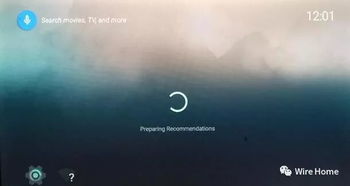
首先,你得准备好以下这些工具和材料:
1. 一台电脑或电视盒子:确保你的设备支持安装安卓TV系统。
2. 一个U盘:至少8GB的容量,用于制作安装系统所需的启动盘。
3. 安卓TV系统镜像文件:可以从网上下载,例如Android TV x86镜像。
4. 写盘工具:如Rufus等,用于将镜像文件写入U盘。
准备好这些后,你就可以开始动手了!

1. 下载并安装写盘工具,如Rufus。
2. 将U盘插入电脑,并在Rufus中选择U盘作为启动盘。
3. 在“选择镜像文件”处,找到你下载的安卓TV系统镜像文件。
4. 点击“开始”按钮,等待Rufus将镜像文件写入U盘。
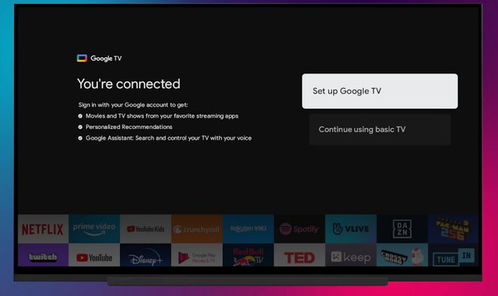
1. 将制作好的启动U盘插入电脑或电视盒子。
2. 重启设备,并按住相应的键(如F2、F12等)进入BIOS设置。
3. 在BIOS设置中,将启动顺序设置为从U盘启动。
4. 保存设置并退出BIOS,重启设备。
当设备启动后,你将看到安卓TV系统的安装界面。按照以下步骤进行安装:
1. 选择“安装”选项。
2. 进入“创建/修改分区”,选择“删除硬盘”。
3. 按照提示创建新分区,选择ext4格式。
4. 格式化分区,并安装GRUB引导程序。
5. 安装完成后,重启设备。
1. 安装完成后,你将进入安卓TV系统界面。
2. 在系统设置中,开启开发者模式,以便安装第三方应用。
3. 通过U盘或网络下载你喜欢的应用,如当贝市场、欢商店等。
4. 将应用安装到电视上,享受丰富的应用资源。
1. 安装安卓TV系统后,部分应用可能无法正常运行,需要下载TV版应用。
2. 安装第三方应用时,请确保来源可靠,以免造成设备安全风险。
3. 安装系统过程中,请仔细阅读提示信息,避免误操作。
通过以上步骤,你就可以将家里的老电脑或电视盒子变成一台功能强大的安卓电视了。快来试试吧,相信你一定会爱上这个神奇的变身术!